安卓平板电脑或安卓手机通过USB数据线链接电脑上网
【优质文档】手机数据怎么连接电脑-范文模板 (2页)
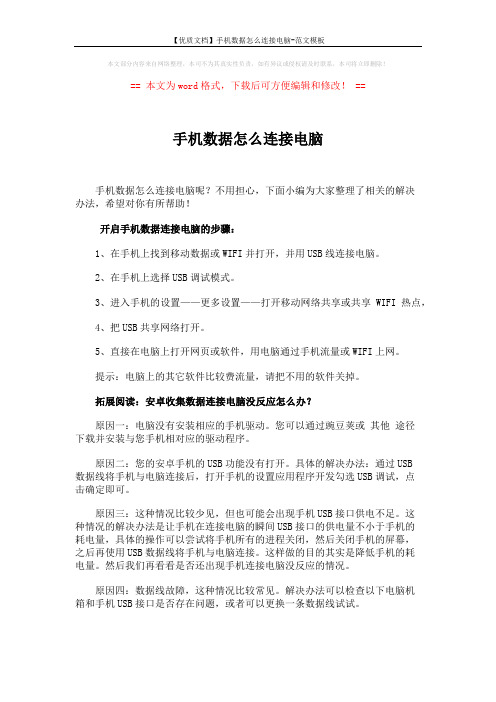
【优质文档】手机数据怎么连接电脑-范文模板本文部分内容来自网络整理,本司不为其真实性负责,如有异议或侵权请及时联系,本司将立即删除!== 本文为word格式,下载后可方便编辑和修改! ==手机数据怎么连接电脑手机数据怎么连接电脑呢?不用担心,下面小编为大家整理了相关的解决办法,希望对你有所帮助!开启手机数据连接电脑的步骤:1、在手机上找到移动数据或WIFI并打开,并用USB线连接电脑。
2、在手机上选择USB调试模式。
3、进入手机的设置——更多设置——打开移动网络共享或共享WIFI热点,4、把USB共享网络打开。
5、直接在电脑上打开网页或软件,用电脑通过手机流量或WIFI上网。
提示:电脑上的其它软件比较费流量,请把不用的软件关掉。
拓展阅读:安卓收集数据连接电脑没反应怎么办?原因一:电脑没有安装相应的手机驱动。
您可以通过豌豆荚或其他途径下载并安装与您手机相对应的驱动程序。
原因二:您的安卓手机的USB功能没有打开。
具体的解决办法:通过USB数据线将手机与电脑连接后,打开手机的设置应用程序开发勾选USB调试,点击确定即可。
原因三:这种情况比较少见,但也可能会出现手机USB接口供电不足。
这种情况的解决办法是让手机在连接电脑的瞬间USB接口的供电量不小于手机的耗电量,具体的操作可以尝试将手机所有的进程关闭,然后关闭手机的屏幕,之后再使用USB数据线将手机与电脑连接。
这样做的目的其实是降低手机的耗电量。
然后我们再看看是否还出现手机连接电脑没反应的情况。
原因四:数据线故障,这种情况比较常见。
解决办法可以检查以下电脑机箱和手机USB接口是否存在问题,或者可以更换一条数据线试试。
安卓手机怎么连接台式机上网
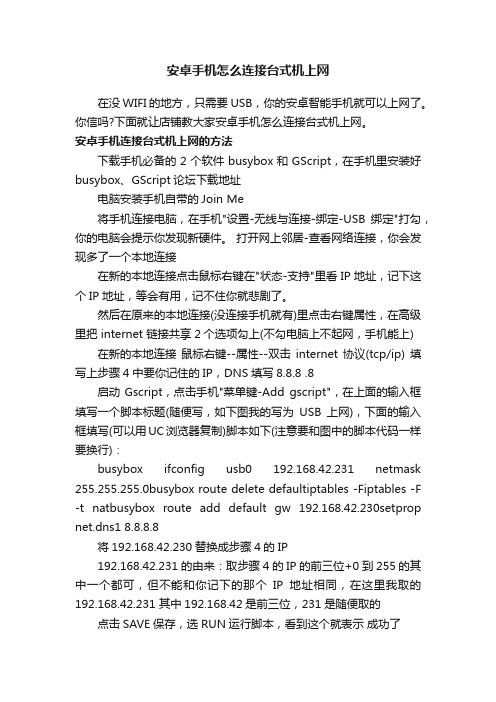
安卓手机怎么连接台式机上网在没WIFI的地方,只需要USB,你的安卓智能手机就可以上网了。
你信吗?下面就让店铺教大家安卓手机怎么连接台式机上网。
安卓手机连接台式机上网的方法下载手机必备的2个软件busybox和GScript,在手机里安装好busybox、GScript论坛下载地址电脑安装手机自带的Join Me将手机连接电脑,在手机"设置-无线与连接-绑定-USB绑定"打勾,你的电脑会提示你发现新硬件。
打开网上邻居-查看网络连接,你会发现多了一个本地连接在新的本地连接点击鼠标右键在"状态-支持"里看IP地址,记下这个IP地址,等会有用,记不住你就悲剧了。
然后在原来的本地连接(没连接手机就有)里点击右键属性,在高级里把 internet 链接共享2个选项勾上(不勾电脑上不起网,手机能上) 在新的本地连接鼠标右键--属性--双击internet 协议(tcp/ip) 填写上步骤4中要你记住的IP,DNS填写8.8.8 .8启动Gscript,点击手机"菜单键-Add gscript",在上面的输入框填写一个脚本标题(随便写,如下图我的写为USB上网),下面的输入框填写(可以用UC浏览器复制)脚本如下(注意要和图中的脚本代码一样要换行):busybox ifconfig usb0 192.168.42.231 netmask 255.255.255.0busybox route delete defaultiptables -Fiptables -F -t natbusybox route add default gw 192.168.42.230setprop net.dns1 8.8.8.8将192.168.42.230替换成步骤4的IP192.168.42.231 的由来:取步骤4的IP的前三位+0到255的其中一个都可,但不能和你记下的那个IP地址相同,在这里我取的192.168.42.231 其中192.168.42是前三位,231是随便取的点击SAVE保存,选RUN运行脚本,看到这个就表示成功了以后只需要运行脚本就可以上网了,如果换了电脑,只需要重复步骤4,更换脚本中的IP就可以了。
Android系统通用技巧合集包括通过电脑USB上网

HTC-Desire G7通过USB共享PC网络测试了这篇文章的方法,比较离奇的是添加网关的那一幕,大家可以用busybox route试下是不是也是192.168.42.0段的目的IP。
所以,可以手动将虚拟的网卡设置为文中的IP。
至于DNS,如果没有经过路由,要填写真实的路由,最后唠叨一句,通过USB共享网络后,手机无法进入调试模式,也无法连接91手机助手了。
其实该方法是通用的,很多Android的手机都能支持的,具体老版本的Android 是否支持我就不清楚了,我没有机器测试,但至少2.1、2.2的固件是没问题的。
下面看图文教程:1、用数据线连接好USB和PC,先择“仅充电”2、进入设置->无线和网络->移动网络设置->接入点名称,新建一个接入点,名称为USB网络(其实可以为任意),接入点名称为usb(只要不是可以正常上网的接入点名称都是可以的)然后保存返回,并启用刚刚建立的接入点注:其实这一步不是必须的,你可以先用正确的APN连接移动网络或用wifi连接网络也是可以的3、进入设置->无线和网络,点击“移动网络”进行连接,这个时候可以看到最底下的USB 绑定已经从灰色变成亮的可点的了。
注:一、如果刚刚跳过了第2步,这一步也可以跳过二、其实在第1步的时候就可以选择USB绑定了(如果你已经连接的移动网络或者wifi),这样就可以跳过2和3了三、正常情况下,连接移动网络后,过一会系统会提示“接入点名称设置不正确,连接失败”,不用理会4、点击USB绑定,系统会多出来一张虚拟网卡,并提示安装驱动程序。
(刷过机的应该都有这个驱动)驱动安装过程中会有提示,点击仍然继续即可。
注:安装驱动以前要打开系统的DHCP服务,否则会分配不到地址的。
(高级用户可以用手动分配地址的方式,这个就自行研究吧)5、驱动安装完了,网络连接里会多出来一个网卡为“Android USB Ethernet/RNDIS”的网络连接,双击它会打开该连接的状态窗口,然后点支持标签,可以看到本机分配到的IP和手机的IP。
没有流量和wifi手机如何上网 一般人我不告诉他

没有流量和wifi手机如何上网一般人我不告诉他现如今,很多人用手机上网大都是用的Wifi,可是有时候所到之处又没有WiFi,而且手机刚好流量也没有了,这个时候还是想要上网的话,怎么办?其实很简单。
方法一:usb连接线,手机有线上网1、将手机通过usb线连接到电脑,勾选“设置 -》无线和网络 -》绑定与便携热点 -》 USB绑定”选项,电脑上会出现虚拟网卡,为便于分辨,给虚拟网卡改个名字叫:android ;2、共享电脑网络至android网卡;3、打开超级终端,su变身超级用户,查询手机ip# busybox ifconfig手机ip:192.168.43.100(每个人不一样);4、把电脑上android网卡的ip改为192.168.43.1;5、添加默认网关。
#busybox route add default gw 192.168.43.1辅助软件:busybox、z4root关键点:手机上的网关IP和电脑上的IP一样。
方法二:手机电脑蓝牙共享1、打开手机,设置-》无线与网络-》更多-》点击移动网络共享-》打开蓝牙共享网络2、手机蓝牙连接上电脑蓝牙即可;3、打开任意上网的浏览器,是不是发现什么?对的,状态栏显示没有连接wifi和移动网络就可以上网了。
方法三:无线网卡,手机AP此方法适用于笔记本有无线网卡,但不支持adhoc,支持anhoc的建议使用方法三。
1、勾选“设置 -》无线和网络 -》绑定与便携热点 -》便携式Wi-Fi 热点”选项,并设置AP(比如:myAp);2、电脑连接到myAp并获取ip地址(比如:192.168.23.121);3、添加默认网关。
#busybox route add default gw 192.168.23.121辅助软件:busybox、z4root关键点:手机上的网关IP和电脑上的IP一样。
以上方法大家不妨一试,简单操作祝你如愿上网。
安卓手机连接电脑的方法
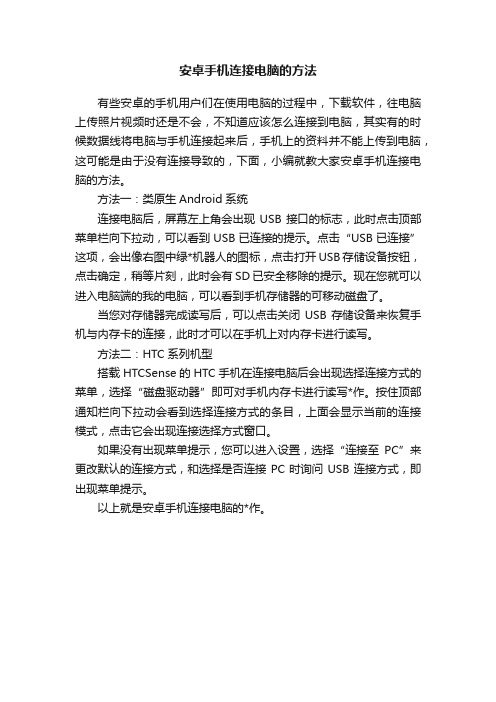
安卓手机连接电脑的方法
有些安卓的手机用户们在使用电脑的过程中,下载软件,往电脑上传照片视频时还是不会,不知道应该怎么连接到电脑,其实有的时候数据线将电脑与手机连接起来后,手机上的资料并不能上传到电脑,这可能是由于没有连接导致的,下面,小编就教大家安卓手机连接电脑的方法。
方法一:类原生Android系统
连接电脑后,屏幕左上角会出现USB接口的标志,此时点击顶部菜单栏向下拉动,可以看到USB已连接的提示。
点击“USB已连接”这项,会出像右图中绿*机器人的图标,点击打开USB存储设备按钮,点击确定,稍等片刻,此时会有SD已安全移除的提示。
现在您就可以进入电脑端的我的电脑,可以看到手机存储器的可移动磁盘了。
当您对存储器完成读写后,可以点击关闭USB存储设备来恢复手机与内存卡的连接,此时才可以在手机上对内存卡进行读写。
方法二:HTC系列机型
搭载HTCSense的HTC手机在连接电脑后会出现选择连接方式的菜单,选择“磁盘驱动器”即可对手机内存卡进行读写*作。
按住顶部通知栏向下拉动会看到选择连接方式的条目,上面会显示当前的连接模式,点击它会出现连接选择方式窗口。
如果没有出现菜单提示,您可以进入设置,选择“连接至PC”来更改默认的连接方式,和选择是否连接PC时询问USB连接方式,即出现菜单提示。
以上就是安卓手机连接电脑的*作。
手机也能用USB数据线通过电脑上网了
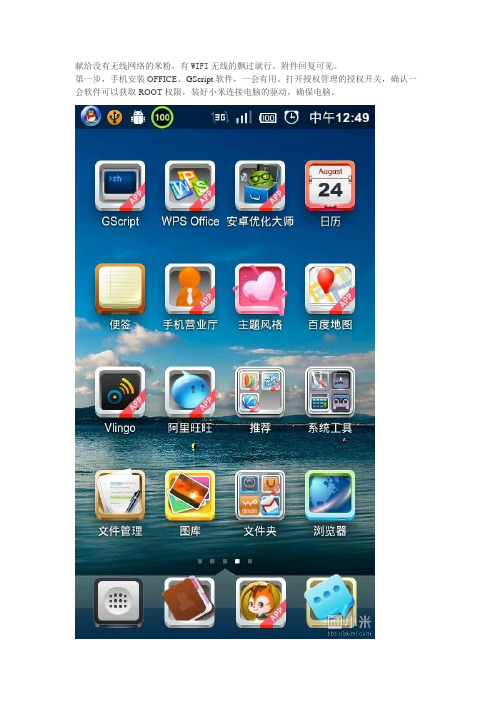
献给没有无线网络的米粉,有WIFI无线的飘过就行。
附件回复可见。
第一步,手机安装OFFICE、GScript软件,一会有用。
打开授权管理的授权开关,确认一会软件可以获取ROOT权限,装好小米连接电脑的驱动,确保电脑。
第二步,进入手机设置-系统-运营商-接入点APn-新建APN-名和APn都填USb,其他一切不用修改,保存!然后选定这个USB作为上网的APN数据点。
第三点,USb线连接手机和电脑,进入设置-系统-共享手机网络-USB绑定打开。
这个时候电脑网络属性那里就会显示多一个本地连接2,同时电脑会无法正常上网。
第四步,按图设定,最后确定。
成功后两个网络连接都不会显示无法连接网络的字样,如果有就是没有共享成功。
需要进入连接2-属性,然后IPV4的协仪中改成自动获取IP。
一定要能够共享网络连接成功才能够进入下一步,不然就没有意义,第五步,点本地连接2,查看记下分配的网络地址。
每个人分配的网址都不一样,我的是192.168.42.160.你们的有可能是别的IP。
接着把电脑自动分配的IP改成下面这个样子。
第六步,复制我下面的代码,存在WORD文档中,放到手机卡内。
要注意核对内容,不要复制多了或少了,每台电脑和IP都不一样,参照自己实际情况。
busybox ifconfig usb0 192.168.42.2 netmask 255.255.255.0busybox route delete defaultiptables-Fiptables-F -t natbusybox route add default gw 192.168.42.160setprop net.dns1 8.8.8.8setprop "net.gprs.http-proxy"""第七步,在手机上打开存入内存卡内的文档内容,全选,复制。
这段代码中,第一个192.168.42.2是不能改的,同时电脑分配的共享的网关中,也不能与这个相同,不然会有冲突,无法实现共享。
华为平板使用说明书
通过移动数据网络上网(部分产品适用)
使用数据业务会产生一定费用,详情请咨询您的网络服务提供商。
1. 在主屏幕上点击
设置。
2. 点击无线和网络栏目下的更多 > 移动网络。
3. 点击或滑动移动数据后的开关至 ,开启数据业务。
7
5 网络共享
您可以通过多种方式将 HUAWEI MediaPad 的网络共享给其他无线设备。
首次创建联系人时,界面会提示您选择联系人存储位置。再次创建联系人时,新建联系人默 认存 储在上次选定的位置。新建联系人界面会显示联系人存储位置,点击可以重新选择存 储位置。 3. 输入新建联系人的姓名、电话号码、电子邮件等相关信息。 4. 点击添加其他项,可以添加更多信息。 5. 点击 。
同步联系人
5
3 信息输入
HUAWEI MediaPad 预置了多种输入法,您可以通过屏幕键盘实现快速输入。
点击文本输入框,屏幕键盘会自动开启。
输入结束后,点击
关闭屏幕键盘。
编辑文本
您可以对文本进行剪切、复制和粘贴等操作。
选取文本:长按文字区域,出现
和
后,拖动
和
选择要编辑的文
本,或点击 全选 选择全部文字。
通过 USB 共享网络
只需一根 USB 数据线,即可将 HUAWEI MediaPad 的网络共享给电脑。 1. 使用随 HUAWEI MediaPad 提供的 USB 数据线连接 HUAWEI MediaPad 和电脑。
2. 在主屏幕上点击
设置。
3. 点击无线和网络栏目下的更多 > 移动网络共享。
部分产品不支持通话、短信等与移动网络相关的功能。 部分功能可能因型号和所在国家/地区的不同而有所差异,请以实物为准。
安卓手机连接电脑上网
大部分安卓手机通用的方法:
想要使用安卓系统的手机和电脑连接后能使电脑使用手机网络进行上网现在有一个方法,就是使用以下两个软件就可以实现。
如果有必要可以给用户进行传送。
第一步:下载“手机共享上网PdaNet free edition 3.00 (v3005).apk”和“PdaNetA300.exe”两个软件并在手机和电脑中安装这两个程序
手机侧软件下载地址:/apk-2036-com.pdanet/
电脑侧软件下载地址:/android/download.php
也可以百度进行搜索选择性下载。
手机安装,可以把APK软件传送到手机中进行安装,这里就不多做说明。
来说说手机安装后的注意事项:
①手机安装pdanet后要打开这个软件并且保证手机USB不能被其他软件占用,否则无法连接;
②手机必须先连接网络:wifi连接或3G连接均可。
手机安装软件后打开显示如下图:
手机上打开软件后的显示电脑软件连接上网后的显示
下面来说说电脑软件的安装:
1.双击padnet.exe文件后安装,安装过程中会出现下列提示,点击“是”通过
这里应该注意的是,在安装这个软件前要将手机的驱动程序先安装到电脑中。
2.安装过程中会出现手机品牌的选择,这里使用的是moto手机,其他品牌选择
最后一项:
3.安装完成后会依次出现以下两种提示:
4.点击finish后右下角提示:
这里的意思是正在拨号……
5.正常连接后两个列表中的显示:
右击此图标点击connect internet
6.这时电脑就通过手机的网络登陆了。
常见上网方式的分析及研究
常见上网方式的分析及研究随着网络的迅猛发展,各种不同的上网方式逐渐让人们眼花缭乱。
本文整理了各種常见的上网方式,理顺各种上网方式的特点和原理。
标签:家庭上网手机上网3G家庭上网方式很多,可以分成有些上网和无线上网。
设备主要有电脑、笔记本、平板电脑,手机等。
按照运营商来分,可以有电信,网通,铁通,移动等几个运营商。
按照上网的方式来分,那就可以大致分为以下几种:一、电脑有线上网1、公用电话交换网,PSTN(PublishedSwitchedTelephoneNetwork),即“拨号接入”,它通过一台调制解调器,再连接到普通电话线上网,这种上网方式比较老了,他的特点是在上网的时候不能够接电话,而且速度很慢,最高速率才56kbps。
2、ISDN(Integrated Service Digital Network),综合业务数字网,“一线通”方式。
这种速度也比较慢,实际速度可以达到100-128Kbps,但是和上面那种相比,他可以一边上网一边打电话。
3、ADSL(AsymmetricalDigitalSubscriberLine),也就是所谓的家庭宽带,是目前最常见的家庭上网方式,也是一种拨号上网,速度比较快,上行速率,也就是上传文件的速度,一般640kbps-1Mbps,而下行速率,也是下载的速度,可以达到1Mbps-8Mbps。
更重要的一点是由于他通过分离器(滤波器,体积只有火柴盒那么大)把信号分成两路,一路用于电话的语音通话,一路用于电脑的数据通路,所以他在上网的时候可以同时进行电话通信。
使用者较多的有三家公司,中国电信,中国网通,中国铁通。
其中中国电信用户最多,但价格为其他两家的两倍。
4、DDN专线方式,这种主要用于公司单位,速度快而且稳定,但是费用较高。
5、VDSL高速方式,Cable-Modem超高速方式,PON光纤入户方式等是所谓的光纤,也就是LAN,一般是单位或者网吧使用。
速度上限最大能达到1000M,但价格较贵,个人用户一般不会去使用。
安卓手机连接电脑教程 android平台PC端驱动 安卓驱动 万能驱动下载
安卓手机连接电脑教程/android平台PC端驱动/万能驱动下载本原创教程来自,版主:鱿鱼丝,转载请注明!不少新手问到手机连接电脑的问题,基本都因为不知道怎么安装驱动,或者是没有找到合适的驱动,下面提供安卓手机平台电脑端万能驱动下载,以及手动安装驱动的教程,希望可以帮各位解决困惑,有了这个,你不再需要到处找,甚至换任何安卓手机都不再需要更新和另外安装驱动,直接插上电脑就可以用了。
本驱动经过魅族M9,魅族MX,HTC G3,HTC G7,moto defy,moto mb860,索爱xperia play,三星i9100,中兴U880,均测试可用,操作方便,无毒无害无副作用!是居家旅行的必备良品!注意!本人使用的电脑是win7-X64系统,另外因不少安卓手机厂商(例如魅族、小米系统)都定制了自己的系统UI(界面),下面的步骤和截图可能会不一样,但原理是基本相同的,请根据自己的手机和不同的系统进行操作。
一、打开手机USB调试模式打开手机系统设置:菜单(menu)->设置->应用程序->开发->勾选USB调试。
如果你的手机还有一项“未知源”,也一起勾选上(如图)。
二、下载驱动点击这里下载安卓万能驱动,下载地址:/forum.php?mod=attachment&aid=NjE5NHw1YjBmZjVjOXwxMzI5OTg1N TQ0fDEwMTA2fDI3NTU%3D保存到电脑,请记住保存的位置。
下载完成后直接解压到当前文件夹,获得“安卓万能驱动”,打开文件夹里面有一个X64,用于64位操作系统,另一个是X86用于32位的操作系统。
三、用数据线将手机连接到电脑别告诉大家你现在拿着跟数据线但是不知道怎么连接手机电脑,不会的话自己面壁去吧~墙裂建议大家使用手机原配的USB数据线!!四、安装驱动如果你的电脑还没有安装适合手机的驱动,那么在连接的时候,电脑弹出更新驱动的提示,全部都选择取消吧,然后按照下面的步骤手动安装:1、鼠标右键点击“我的电脑”,选择“管理”,在弹出的“计算机管理”界面左边目录下,选择“设备管理器”。
- 1、下载文档前请自行甄别文档内容的完整性,平台不提供额外的编辑、内容补充、找答案等附加服务。
- 2、"仅部分预览"的文档,不可在线预览部分如存在完整性等问题,可反馈申请退款(可完整预览的文档不适用该条件!)。
- 3、如文档侵犯您的权益,请联系客服反馈,我们会尽快为您处理(人工客服工作时间:9:00-18:30)。
安卓平板电脑或安卓手机通过USB数据线链接电脑上网
此法适用于所有android手机。
此教程为通过数据线进行连接如果需要通过无线WIFI接请看
如果你的电脑本来已经插有网线可以上网,共享电脑网络,让你的android手机通过笔记本上网
需要用到的两款软件:
超级终端和那款busybox软件,软件基本安卓网站都有,但是,首
先你要把你的手机root了才行,接着往下看,绝对的经验哦!大
家顶起来!
开始
PS:——————————
busybox要安装到手机内存里,不能装到SD卡,会失败,
手机需要root权限
电脑中必须安装了手机驱动
第一步.root与USB绑定
装好上述软件,把Busybox打开可以先取得root权限。
如果不会可以从电脑用豌豆荚软件或者蘑菇云移动叔叔类的root,如果root了你用360开机加速看下有无root权限,有就成功了,然后关掉网络链接(这样后面就不用担心走流量了)。
用传输线连电脑,设置―设定–无线和网络–绑定‖(Settings—Wireless and network—Tethering),―USB绑定‖打勾,这时候要注意一下电脑上的―网络连接‖,里面应该多出一个连接,而且是―已连接上‖状态,鼠标在上面悬停可以看到hisenseAndroid这个设备类型名称
第二步. 变身超级用户与获取ip (init addr)192.168.42.129
网络协议上的手机的usb网卡获得的ip 是192.168.42.161改成
192.168.42.1-128之间都可以
如果不可以的话则以下操作获取init addr网关:
打开超级终端,输入su ,变身超级用户【打开终端时看到的提示符是$,输入su 回车就行了,这个时候因为获得了root权限可能会看到某种提示。
命令运行成功的结果是提示符变成#则可以接着下面:】
【在提示符后面输入busybox ifconfig,这是查一下ip】
大家会看到其中一句:【返回好几段文字,找到开头是usb0的那一部分,注意我们自己的机器上出现的几个inet addr、Bcast、Mask地址,尤其是inet addr,记住它。
要在这个地址基础上设定网关。
】
usb0 link encap: Ethernet HWadder mac 地址(每个人不一样).
inet addr:192.168.42.129 Bcast:192.168.42.255 Mask:255.255.255.0
第三步.现在在电脑端对两个连接进行修改,即―本地连接‖和
―hisenseAndroid‖:本地连接:―设置—高级‖,选项卡里找到―允许其他网络用户……‖两个选项,打勾,注意第一个选项下面可能有选框也可能没有,如果除了―本地连接‖之外有多个没有停用的连接,那么就有个选框让选择本地连接和哪个连接绑定共享,如果有选框,注意选择―hisenseAndroid‖。
本地连
接‖设置就这么多。
第四步.设置hisenseAndroid。
―设置—常规‖,找到―Internet协议(TCP/IP)‖,设置地址。
因为刚刚设置了共享,所以hisenseAndroid的IP地址被设置成了192.168.0.1(大家的PC上好像都是这个情况)
,这个要改,注意刚才我们在超级终端里用box ifconfig 查看到的那个inet addr地址,比如说是―192.168.42.129‖(三星i9100,不知道大家设备上是不是都是这个),前3部分都一样,最后一部分改成一个1-129之间的数字。
比如―192.168.42.128‖。
其他的项目,比如掩码,不变就行了,
255.255.255.0。
DNS是8.8.8.8。
5.再次打开超级终端,把su再输入一次,之后就是在#提示符后面输入busybox route add default gw 192.168.42.128这个命令,就是刚才
hisenseAndroid里设置的那个改动最后一部分的地址,基于上面的例子,就是那个―192.168.42.128‖。
如果输入命令成功,没有返回任何错误,恭喜你,成功了。
如果返回错误了,重启设备再试。
嘿嘿有个心得,重启设备重新试验常常就是峰回路转。
‖
6.到这里已经大功告成了,你会发现很流畅的上网冲浪。
哈哈。
如果有人害怕会走流量请关闭GPRS或者APN或者飞行模式
7.以上步骤重启和使用其他网络上网后无效,需要再次在超级终端输入代码,这个比较麻烦,其实只要你成功一次后,下次只要在手机里下个Gscripq Mod然后做个这样的脚本,就可以了。
打开gscripq,按菜单键,选add scripq,上面框输―usbnet‖,下面框输:busybox route add default gw 192.168.42.128 (此处的IP即上面让你查询的IP,按回车。
将网络定向为新的网络)
ifconfig rmnet0 down(按回车)
输完后保存。
下次想用时候,插上USB线,运行下这个脚本(打开gscripq,长按usbnet,选run),就可以直接用了,怕走流量的还可用APN开关彻底断掉无线网
要下载的软件:超级终端,下载地址:
/OpenInter/baiduInter/baiduDown.action?id=743&channelId=10 000&url=http%3A%2F%%2Fsoft%2F20111020%2F197%2Fco m.magicandroidapps.bettertermpro.1318925010142.apk
busybox,下载地址:
/data/wisegame/15591366485817eb/BusyB oxProLinuxgongju.apk。
